如果您在USB驱动器上发现速度缓慢,数据丢失和随机错误消息,则可能在其最后一条腿上。但是,您如何确认闪存驱动器是否失败?好吧,通过执行USB健康检查。下面的部分说明了如何有效检查闪存驱动器的健康状况,以及如何从数据中恢复数据,以防该数据变得无法访问。
定期检查USB驱动器的健康状况可以改善其寿命,这就是为什么我们建议每3-6个月对几乎每天使用的USB驱动器进行一次健康检查的原因。这将为您提供足够的时间来备份您的文件,并预先处理将来出现的任何问题。对于零星使用的驱动器,年度USB健康检查就足够了。但是,这些指针仅适用于正常工作的驱动器,并且没有表现出异常症状。
很难预测USB驱动器何时会失败。一些笔驱动器在没有警告的情况下放弃了,但大多数显示这些症状之一:
- 🐌缓慢的性能:性能缓慢,不响应,是USB驱动器失败的第一个症状之一。观察访问或从USB驱动器复制文件需要多长时间。要准确比较笔驱动器的性能,请将USB驱动器连接到同一PC,并像往常一样将USB端口连接到同一端口。
- 🔎随机出现/消失的文件:逻辑损坏的USB驱动器上的文件表现奇怪。它们可能会消失一刻,然后重新连接驱动器时重新出现。这可能表明不良块,并在闪存驱动器上造成文件系统损坏。
- ❌数据丢失和损坏的文件:逻辑损坏对USB驱动器的另一个常见症状是数据丢失。如果您永久失去了对某些文件的访问,则笔驱动器可能会失败。如果您注意到某些文件不再可读并在尝试打开它们时会丢失错误,即它们已被损坏,也适用。
- 😶🌫️USB驱动器仍未被发现:拒绝安装的笔驱动器可能已经失败了。要确认这一点,请将驱动器连接到另一台PC,然后查看驱动器是否出现在Windows Disk Management中。如果没有,除了与专家联系以外,您几乎无能为力。
- 🔐Flash Drive变得只读:在他们的寿命结束时,大多数USB驱动器变得只读。您无法再将任何新文件写入驱动器,并且可能会发现性能下降。如果您注意到这一点,请尝试将驱动器插入另一台计算机。如果错误存在,则USB驱动器可能面临无法追回的错误。通常没有办法解决此问题。
- ⏏️经常断开和重新连接:不健康的USB驱动器可能会随机断开您的PC,然后在几秒钟内重新连接。通常,当您传输文件或尝试打开Windows Explorer中的驱动器时,这通常会发生。
如果您注意到上述任何症状,请先优先恢复数据,然后进行USB健康检查。
在某些情况下,您应该避免进行DIY数据恢复和USB健康检查,并与专家联系。其中包括:
- 该驱动器仍未在多台计算机上被发现,即拒绝出现在Windows磁盘管理中。
- USB驱动器会内部物理损害。
- Windows在尝试格式化驱动器时显示“格式未完成”消息。
如何从不健康的USB闪存驱动器中恢复数据
在继续检查和修复USB驱动器之前,请从中恢复所有数据。我们强调数据恢复是因为两个主要原因:
- 无法确定USB驱动器何时完全放弃,并使您的文件无法恢复。
- 检查USB驱动器的健康状况包括使用CHKDSK之类的方法,这通常会导致较小的数据丢失。
在使用Windows Explorer访问的USB驱动器上,没有丢失文件,只需将您的文件复制到另一个位置即可。
但是,在不健康的驱动器上,即,您无法使用Windows Explorer访问存储的文件 - 您需要第三方数据恢复工具来恢复数据。虽然您可以使用任何选择的程序,但最佳USB恢复工具的列表是一个不错的起点。
从不健康的闪存驱动器中恢复数据的推荐方法是:
- 创建USB驱动器的磁盘图像。
- 扫描此磁盘图像以获取可恢复的数据,而不是直接扫描USB驱动器。
👀
磁盘图像本质上是整个USB驱动器的软拷贝。创建磁盘图像很重要- 它可以确保您不会遭受任何进一步的数据丢失,并且由于数据恢复扫描,它也会防止进一步的压力。选择一个扫描磁盘图像的程序,理想情况下,也可以创建它们。
为了演示USB数据恢复过程,我们决定使用磁盘钻,一个受欢迎且有能力的数据恢复程序。它的简单UI,高级数据恢复算法以及创建和扫描磁盘映像的能力,使其成为大多数用户的绝佳选择。
⚠️
笔记:我们建议不要尝试从物理损坏的USB驱动器中恢复数据。最好与专业的数据恢复服务联系。此外,大多数数据恢复程序将无法在不适用的USB驱动器上使用出现在Windows磁盘管理中。
这是使用磁盘钻头从不健康的笔驱动器中恢复数据的方法:
步骤1:创建磁盘图像
- 下载磁盘钻并安装它。
- 将USB驱动器连接到PC。
- 打开磁盘钻,然后单击驱动器备份选项,下额外的工具。
- 选择USB驱动器,然后单击字节到字节备份。
- 选择要保存磁盘图像的位置并单击好的。目的地应具有足够的自由空间 - 超过或等于USB驱动器的整个存储容量)。
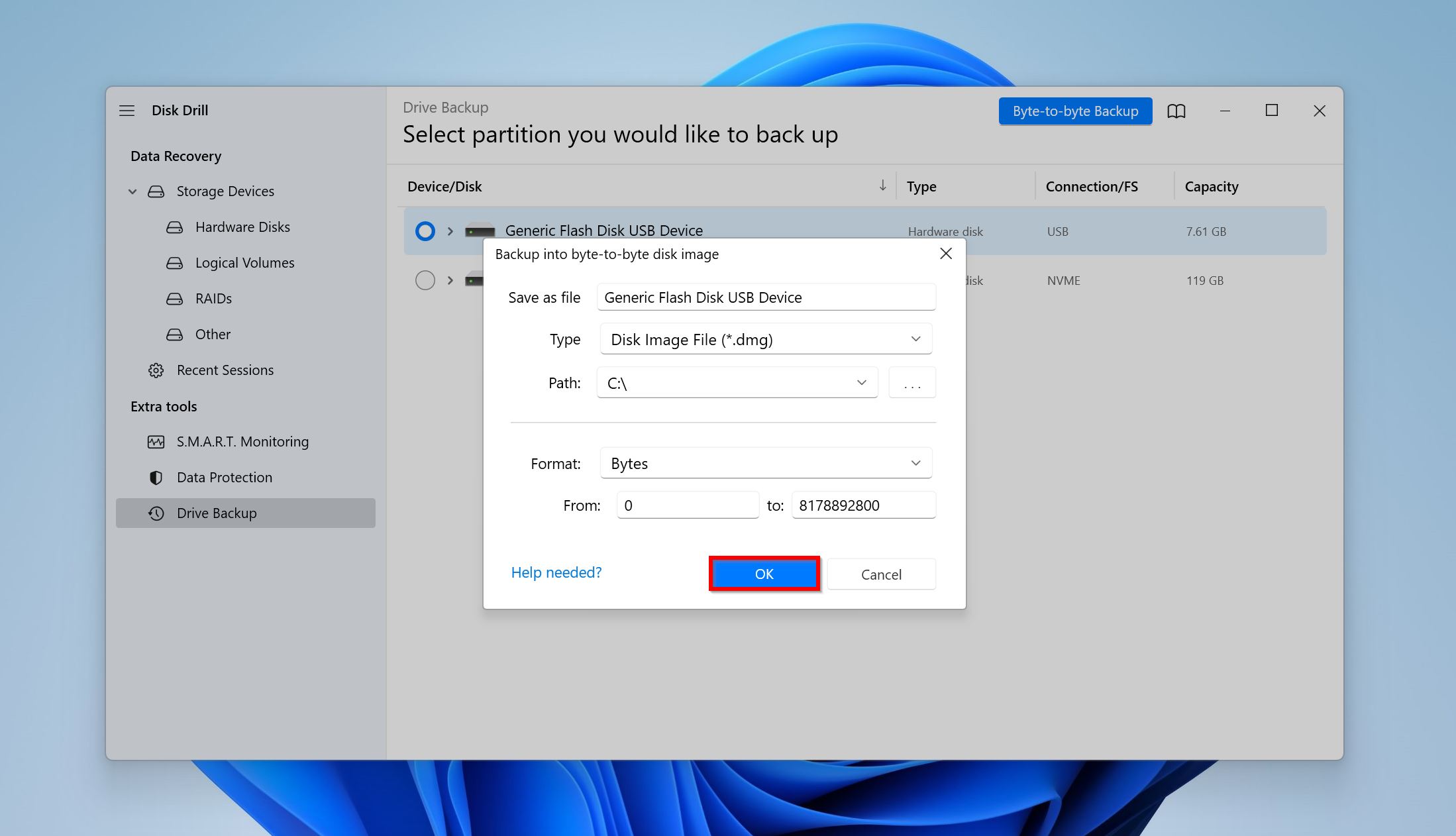
- 磁盘钻将创建磁盘图像。在磁盘钻机创建磁盘图像之后,您可以安全地断开USB驱动器。
⚠️
笔记:磁盘钻头最重要的是数据恢复工具。磁盘映像功能保存了USB驱动器的当前状态,即当前存储在其上的所有数据以及可以恢复的数据。这只有在驱动器存在问题时才有用,从而阻止访问存储的数据。您不应使用它来替换传统的备份程序,从而消除了从健康的USB驱动器中手动复制文件的麻烦。此外,磁盘钻只能免费恢复500 MB的数据。
此外,仅在磁盘钻中创建的磁盘图像(DMG备份),但有一些例外。还有其他一些数据恢复程序,例如R-Studio(商业软件),可以扫描磁盘钻机创建的DMG文件。
步骤2:从磁盘图像中恢复数据
- 打开磁盘钻并确保您在存储设备屏幕。
- 点击附加磁盘图像。浏览您之前创建的磁盘图像,然后双击它。磁盘映像将安装到磁盘钻头,并在设备列表中显示为“安装图像”。
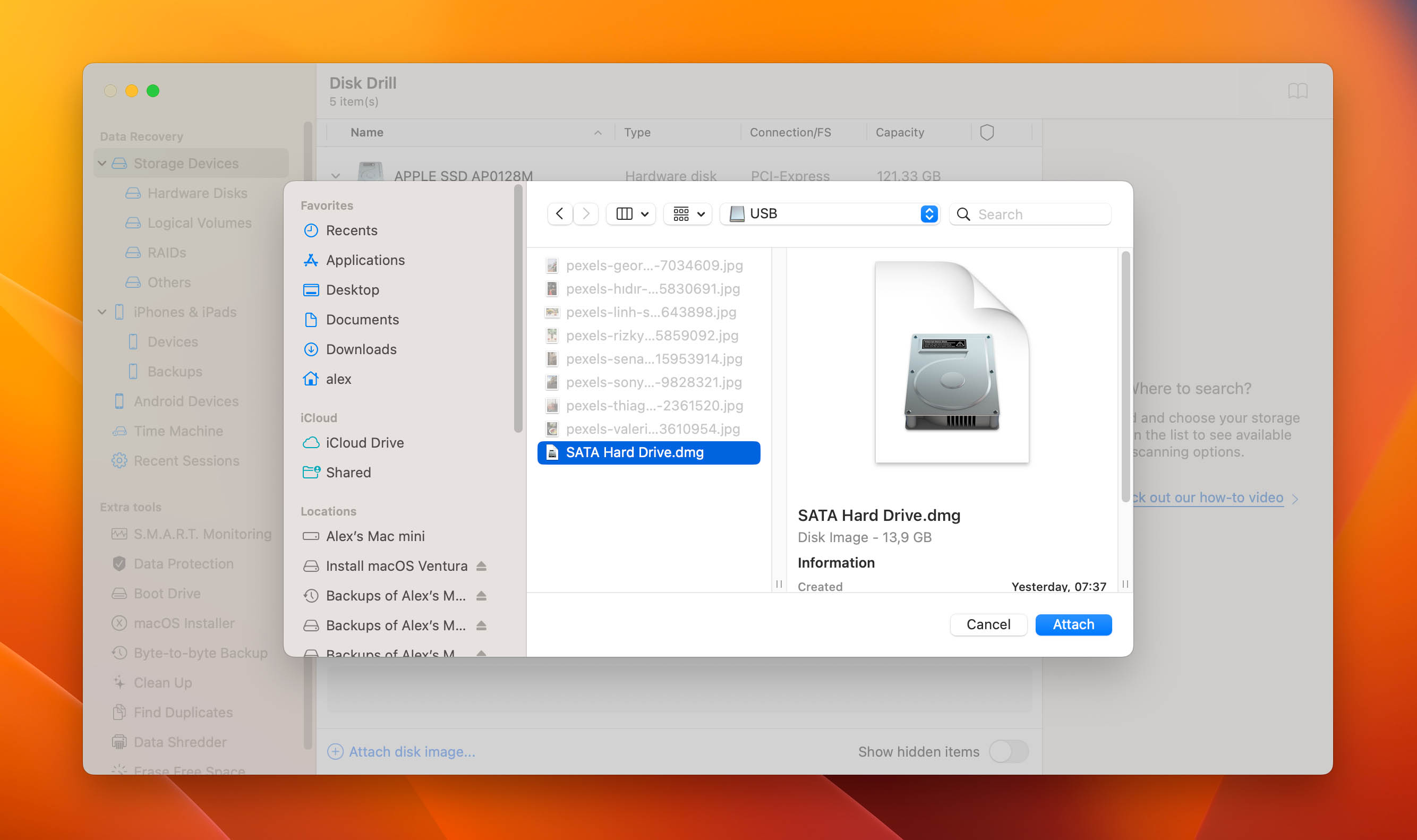
- 选择磁盘图像,然后单击搜索丢失的数据。

- 点击评论找到的项目查看所有可恢复的文件。要仅查看特定的文件类型,请单击相关的文件类型图块 - 图片,视频,音频,文档,档案等。
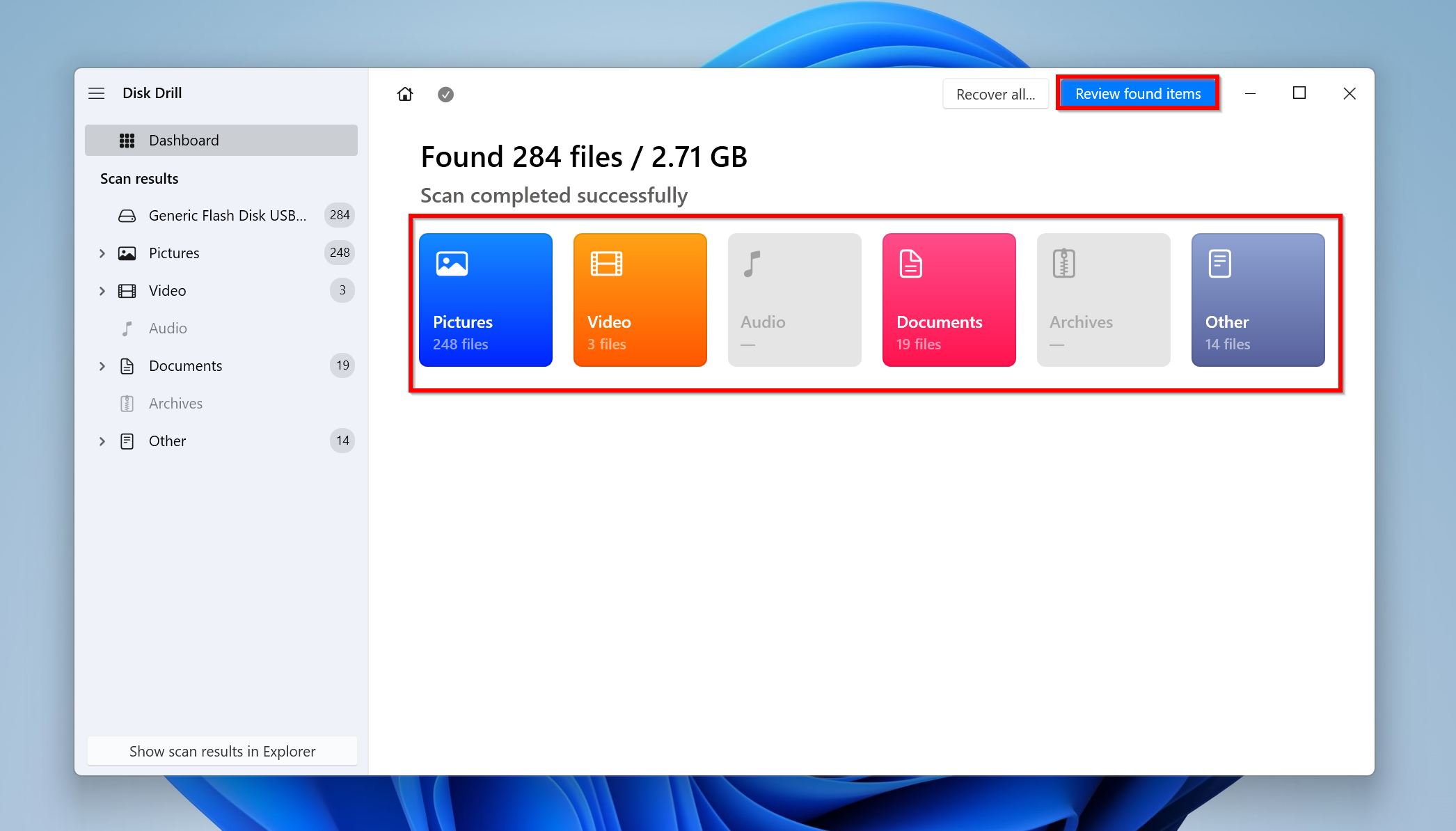
- 扩展删除或丢失和重建查看可以恢复的已删除文件的部分。扩展现存的要在笔驱动器上查看当前存储的文件的部分 - 当您无法再使用Windows Explorer访问驱动器时。
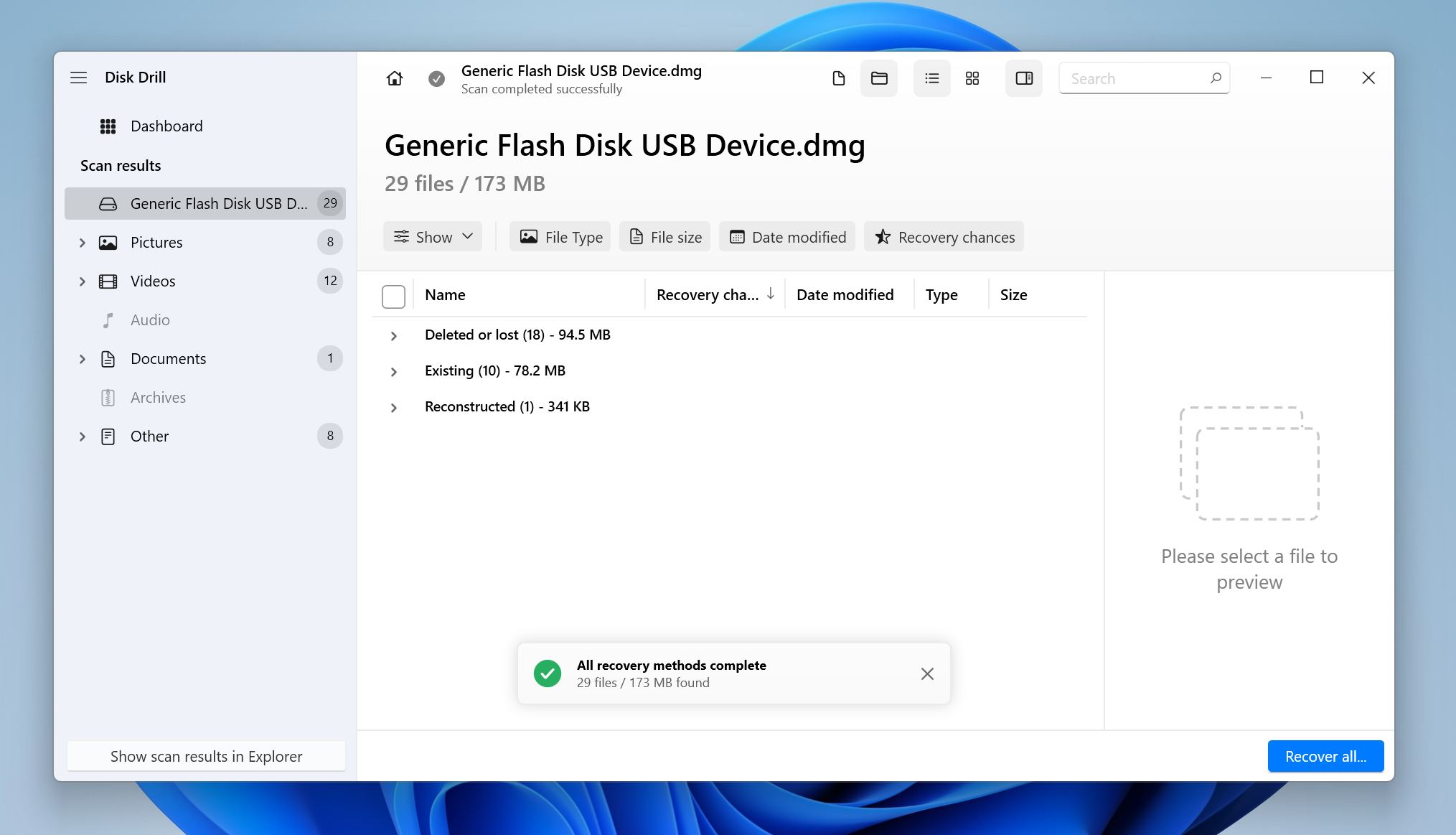
- 选择要恢复的文件。 Disk Drill显示了当前选择的文件的预览,但是您可以通过单击其文件名旁边的眼图来手动预览任何文件。点击恢复。
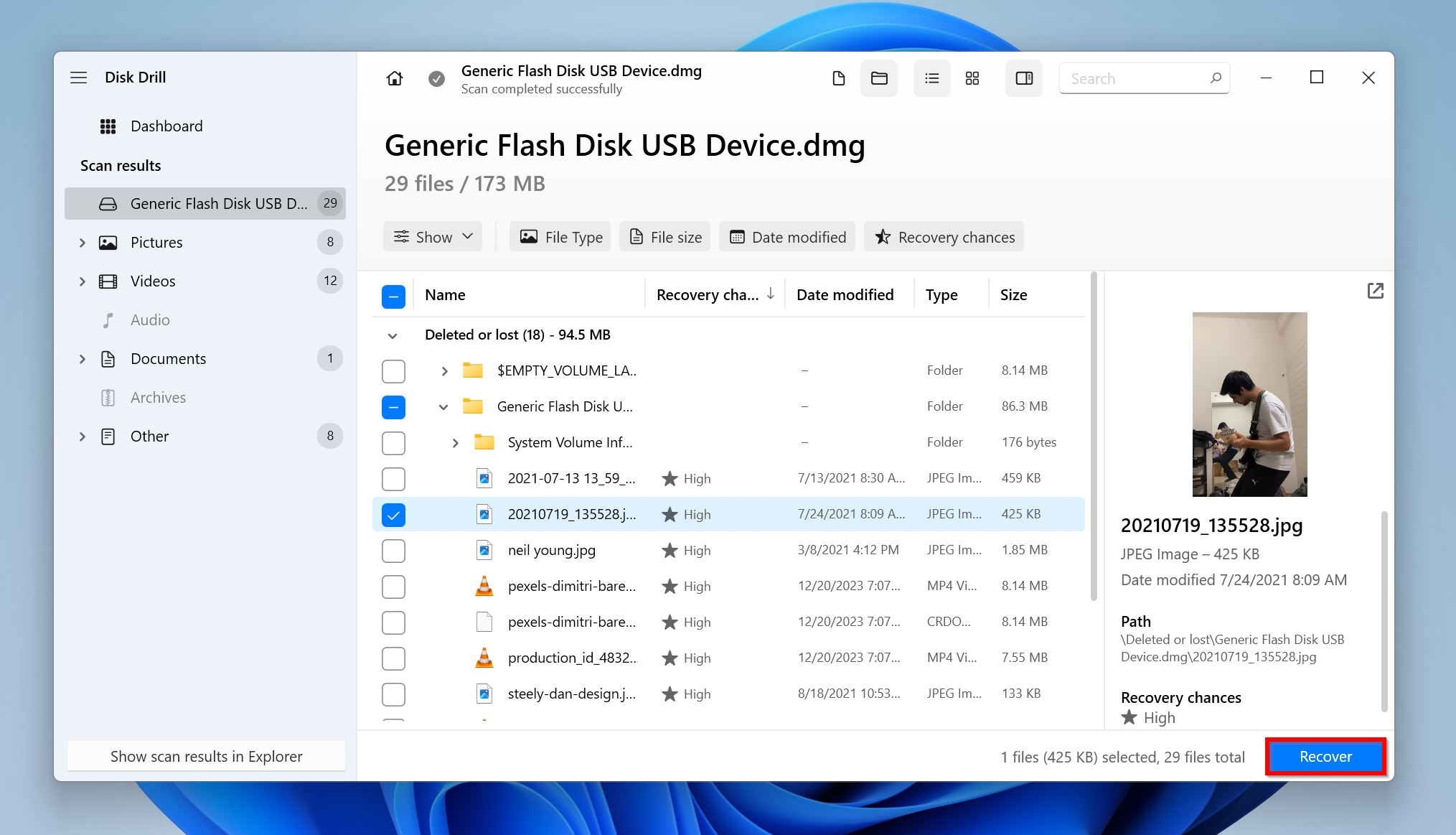
- 选择文件的恢复目的地,然后单击下一个。
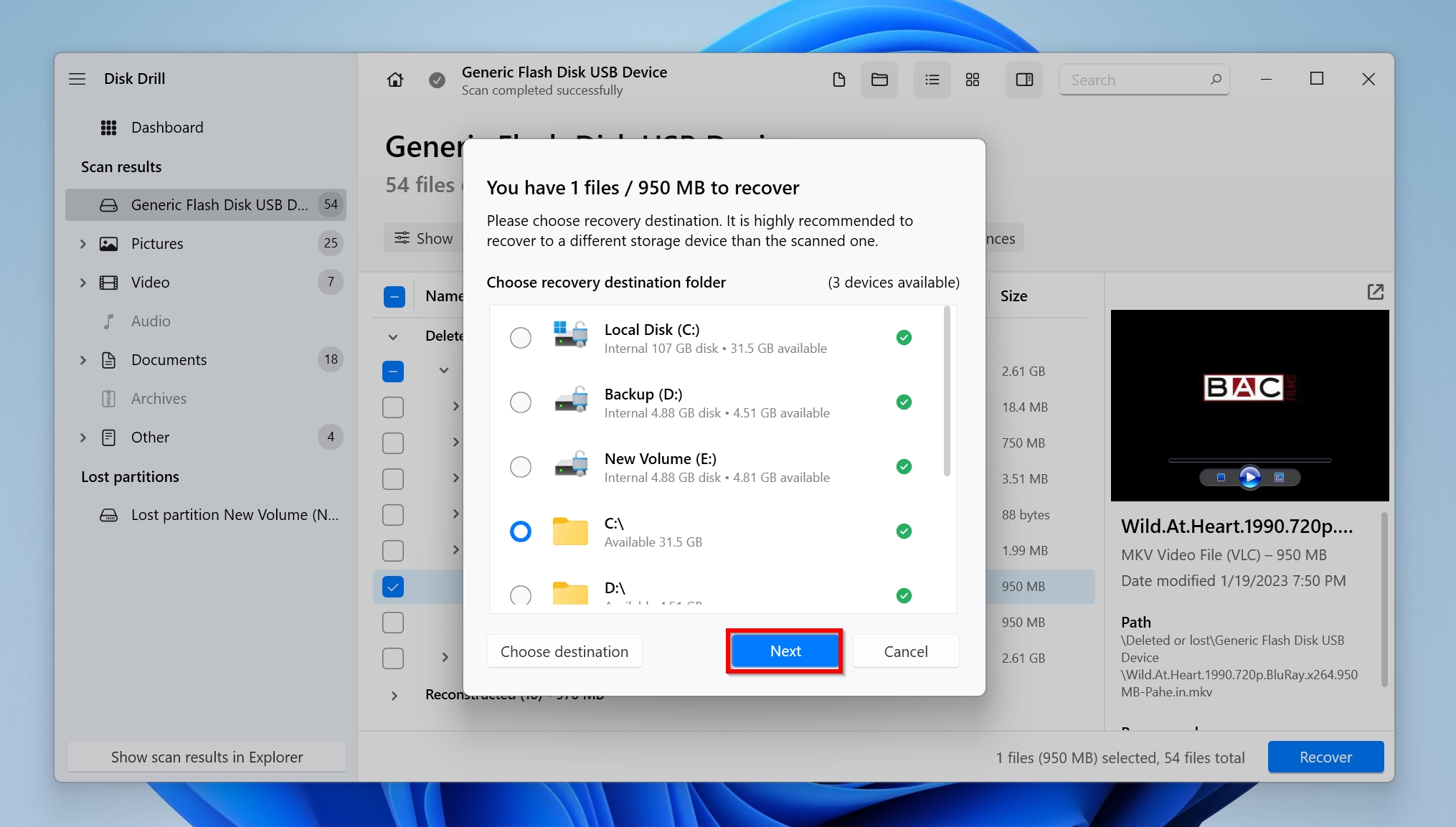
- 磁盘钻将恢复所选文件。
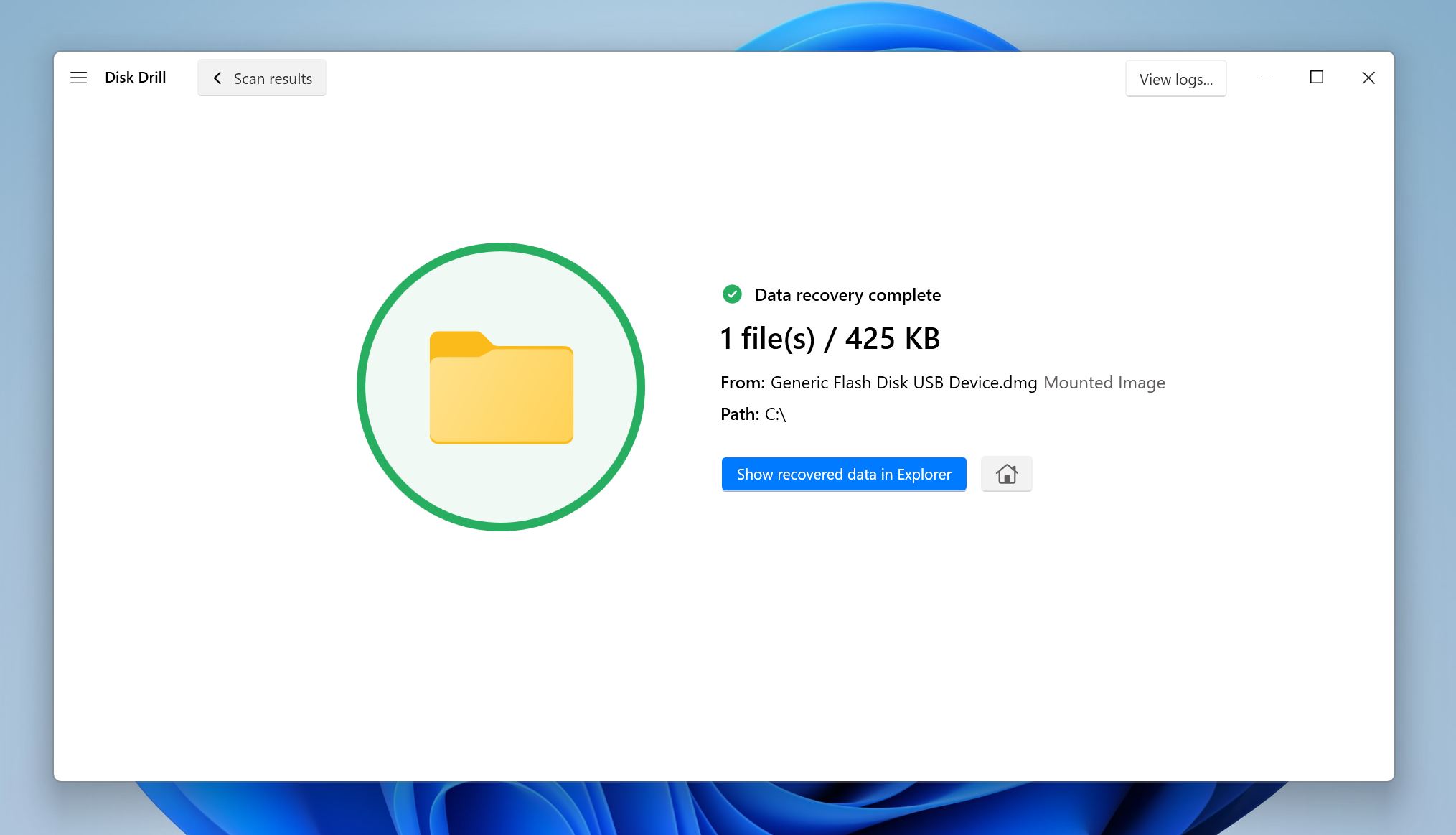
恢复文件后,您可以安全地检查USB驱动器的健康状况。
如何检查窗户上的笔驱动器健康:8种方法
检查笔驱动器的健康状况包括检查其物理损坏,检测,文件系统完整性等。如果您是技术用户,我们建议您遵循命令行方法。对于非技术用户,第三方USB健康检查工具是一个更友好的选择。
以下是检查Windows上闪存驱动器健康的一些方法:
基本方法
在检查USB驱动器的健康时,首先从基础知识开始 - 视觉检查驱动器是否有任何物理损坏。如果您发现任何弯曲的连接器,破裂的套管等,最好避免再使用驱动器。相反,请尽快与专业人员联系。
实际检查USB驱动器后,请确保您的PC检测到USB驱动器。如果不是这样 - 接触专家。
1。视觉检查驱动器是否有身体损坏
物理损坏的明显迹象是破裂或弯曲的USB连接器。这是USB驱动器的一部分,它将位于USB端口。断裂或弯曲的连接器通常会阻止窗户阅读笔驱动器。此外,损坏的连接器可能会导致USB驱动器到短路。如果您发现连接器损坏的任何迹象,请与专家联系。
如果连接器看起来不错,请继续使用笔驱动器的套管或外壳。仔细检查它是否有任何裂缝和芯片。通常,套管上的裂缝是浅表的,笔驱动器内的印刷电路板(PCB)完好无损。
2。检查Windows磁盘管理是否检测到USB驱动器
Windows磁盘管理可以帮助您确定用于任何DIY检查的USB驱动器是否过于损坏(逻辑或物理上)。在这些情况下,避免进行DIY恢复和健康检查,因为它可能会进一步损害驱动器:
- 笔驱动器不会显示在Windows磁盘管理中。
- Windows Disk Management检测到笔驱动器,但有一个“没有媒体”状态在上面。
这是检查您的笔驱动器是否在Windows Disk Management中可见的方法:
- 将USB驱动器连接到PC。理想情况下,请从PC上断开所有其他外部存储驱动器。
- 在Windows搜索(Windows键 + S)中键入“磁盘管理”,然后单击创建和格式化硬盘分区从搜索结果。这将启动Windows磁盘管理。
- 在磁盘管理窗口的下半部查找笔驱动器。它将显示为单独的磁盘。
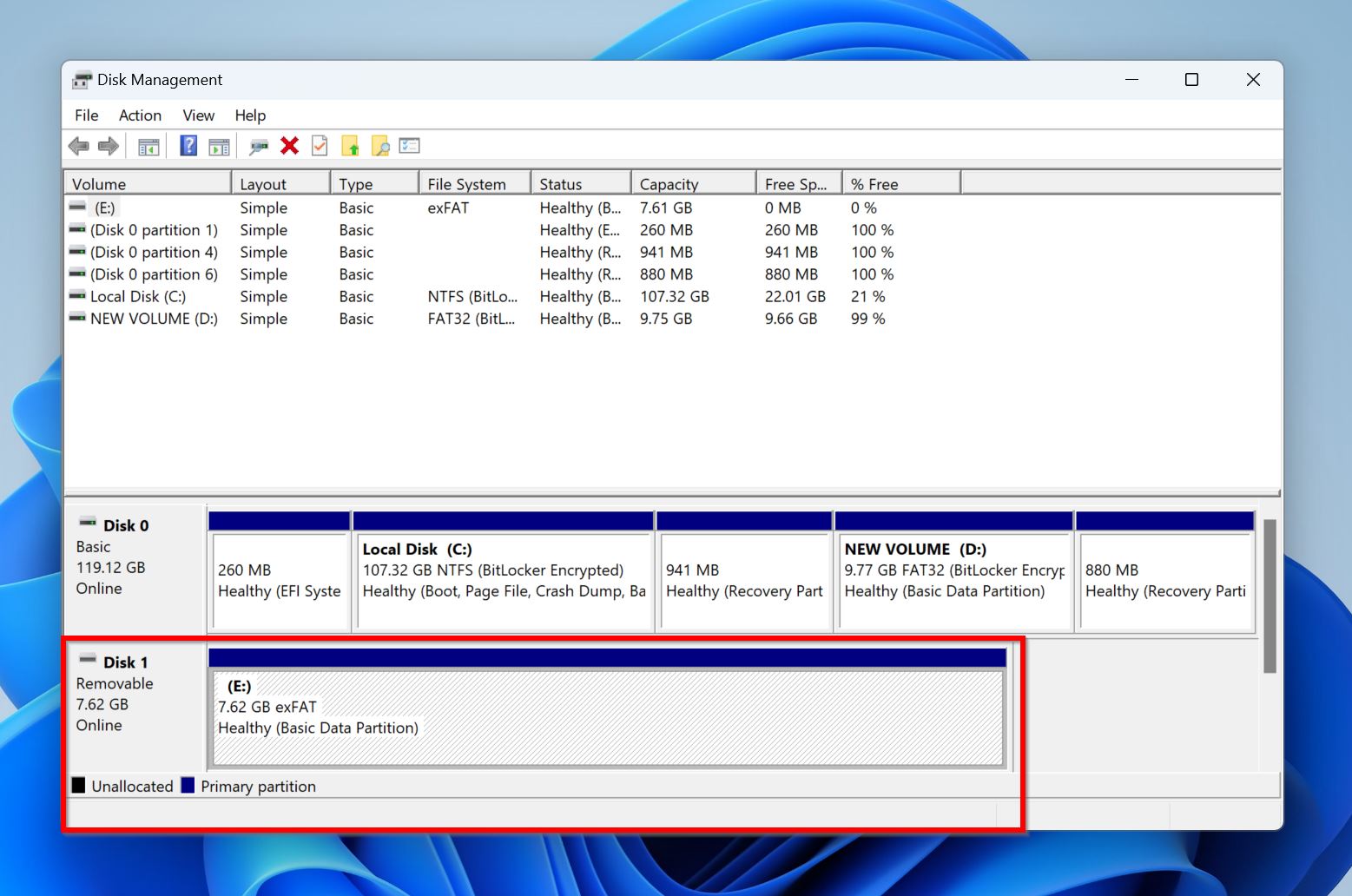
命令行工具
Windows具有两个内部命令行工具 - 检查磁盘(CHKDSK), 和系统文件检查器(SFC)- 可以检查您的USB驱动器的健康状况,并有可能解决此上的任何问题。
3。在闪存驱动器上运行chkdsk
使用CHKDSK,您可以检测并可能修复USB驱动器上的任何文件系统错误以及不良扇区。
⚠️
在使用CHKDSK之前,安全并恢复所有文件从笔驱动器中,由于CHKDSK可能会导致较小的数据丢失,以试图解决不良部门。
这是使用CHKDSK扫描USB驱动器的错误:
- 在Windows搜索(Windows键 + S)中键入“ CMD”。右键单击命令提示并选择作为管理员运行。
- 类型chkdsk:x /r然后按Enter。代替x用USB驱动器的驱动字母。您可以在Windows Explorer中找到驱动器字母。就我而言,笔驱动器显示为USB驱动器(E :)在Windows Explorer中,相应的Chkdsk语法是chkdsk e: /r。
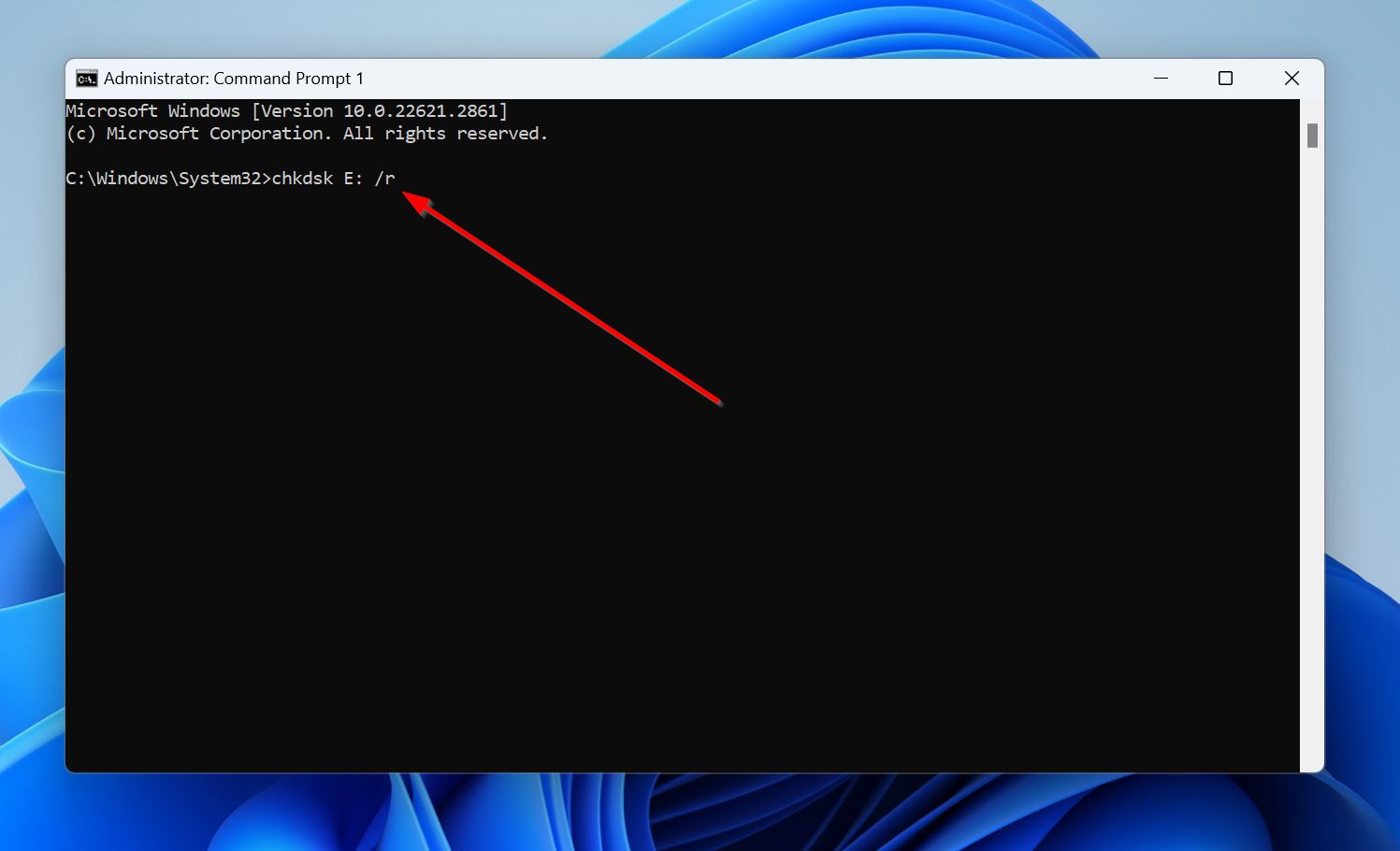
- CHKDSK扫描可能需要一段时间。
4。使用SFC检查系统文件的完整性
损坏的系统文件可能会妨碍您的USB驱动器和Windows之间的通信。SFC实用程序检查Windows系统文件的完整性,并在损坏时修复它们。
像CHKDSK一样,您可以使用命令提示符运行SFC实用程序:
- 在Windows搜索(Windows键 + S)中搜索“ CMD”。在搜索结果中,右键单击命令提示并选择作为管理员运行。
- 类型dism.exe /在线 /清理图像 /RestoreHealth在控制台中,按Enter。
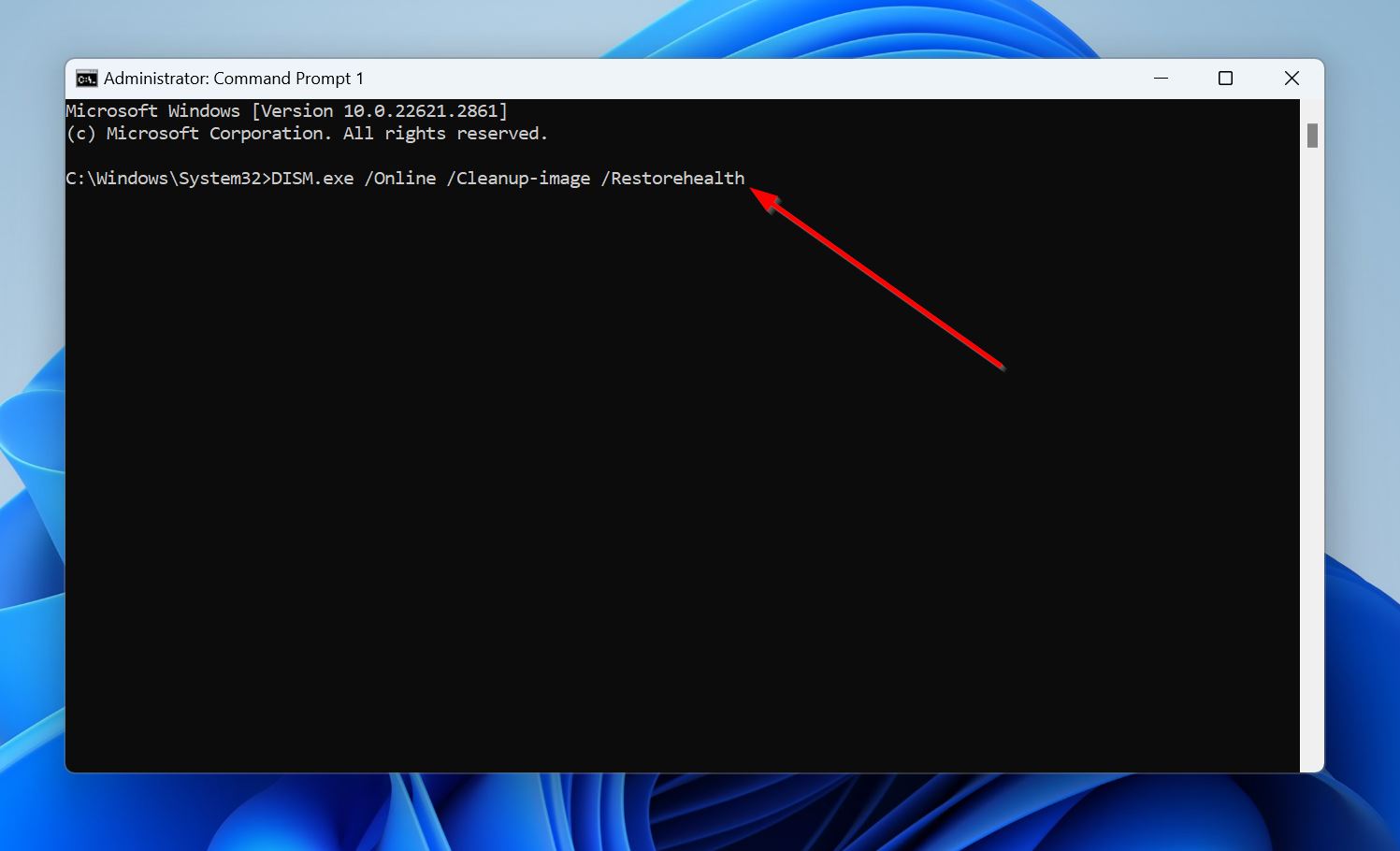
- 类型SFC /扫描然后按Enter。
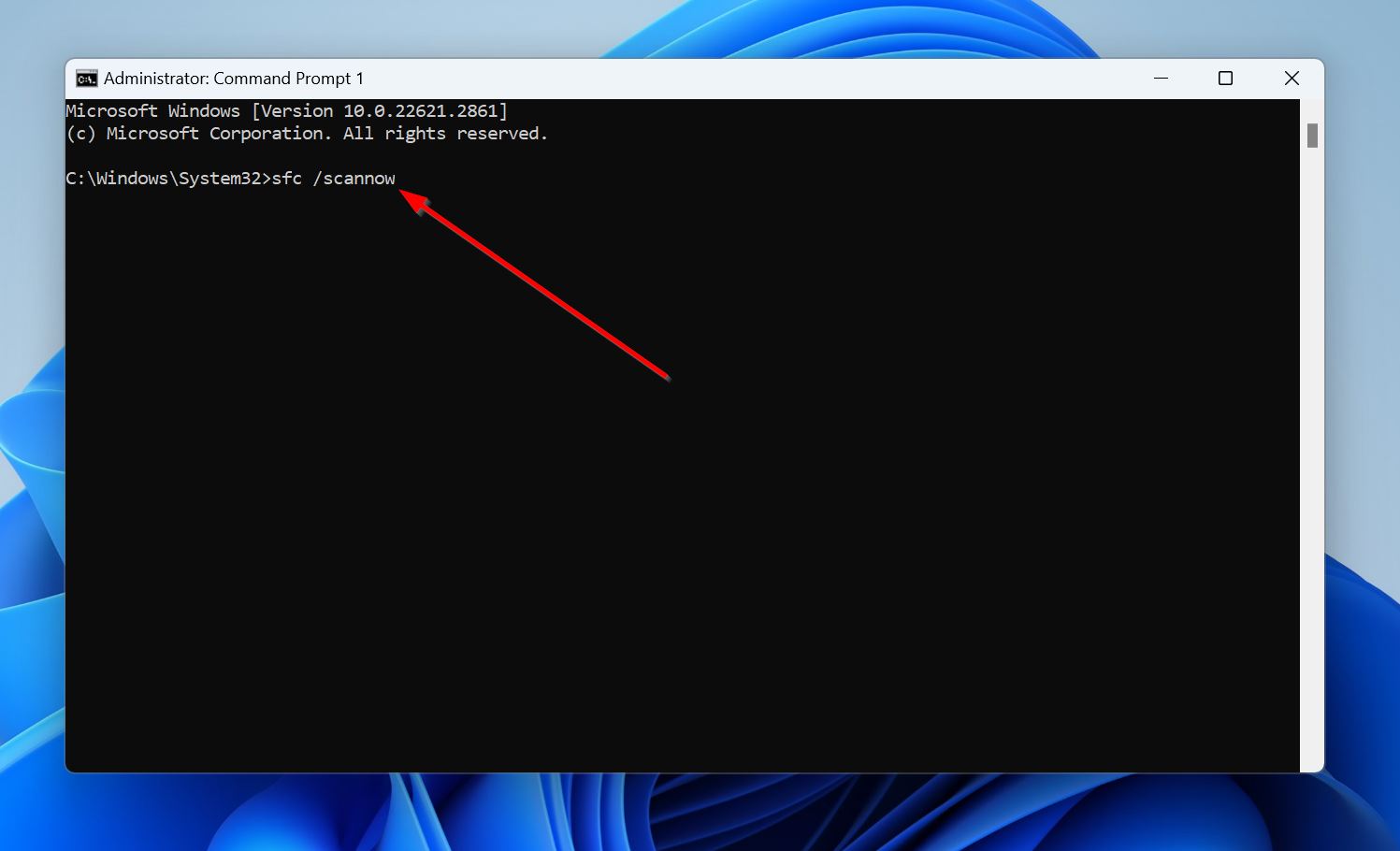
- 等待SFC扫描完成。然后,重新启动您的PC和查看Windows是否检测到您的USB驱动器。
使用第三方工具进行USB健康检查
如果您是非技术用户,则使用Windows命令行实用程序可能会很乏味。幸运的是,许多免费的第三方工具可让您使用GUI检查USB Flash Drive的健康。
👀
只是一个快速的注意 - 许多USB驱动器不支持智能监视。因此,如果主要依赖读取智能值的工具无法检测您的USB驱动器,则无需担心,请从列表中选择其他一些工具。
这是一些免费的第三方闪存驱动器健康检查器:
参见:
5。Crystaldiskinfo
CrystalDiskInfo读取您的USB驱动器的智能值并整齐地显示它们。您可以使用这些原始的智能值来评估USB驱动器的当前状态,并预测故障。但是,并非所有USB驱动器都支持智能监控。
⚠️
笔记:下面的屏幕截图显示了M.2 SSD的智能报告。但是,如果您的USB驱动器支持SMART,您将看到一个具有许多常见条目的类似屏幕。
这是使用CrystaldiskInfo检查闪存驱动器的健康的方法:
- 下载Crystaldiskinfo并安装它。您也可以选择便携式.zip文件,提取并运行程序。
- 将USB驱动器连接到计算机。
- 开放的Crystaldiskinfo。
- 点击功能>高级功能>原始值。选择10 [12月]。这将简化您需要读取的原始值。
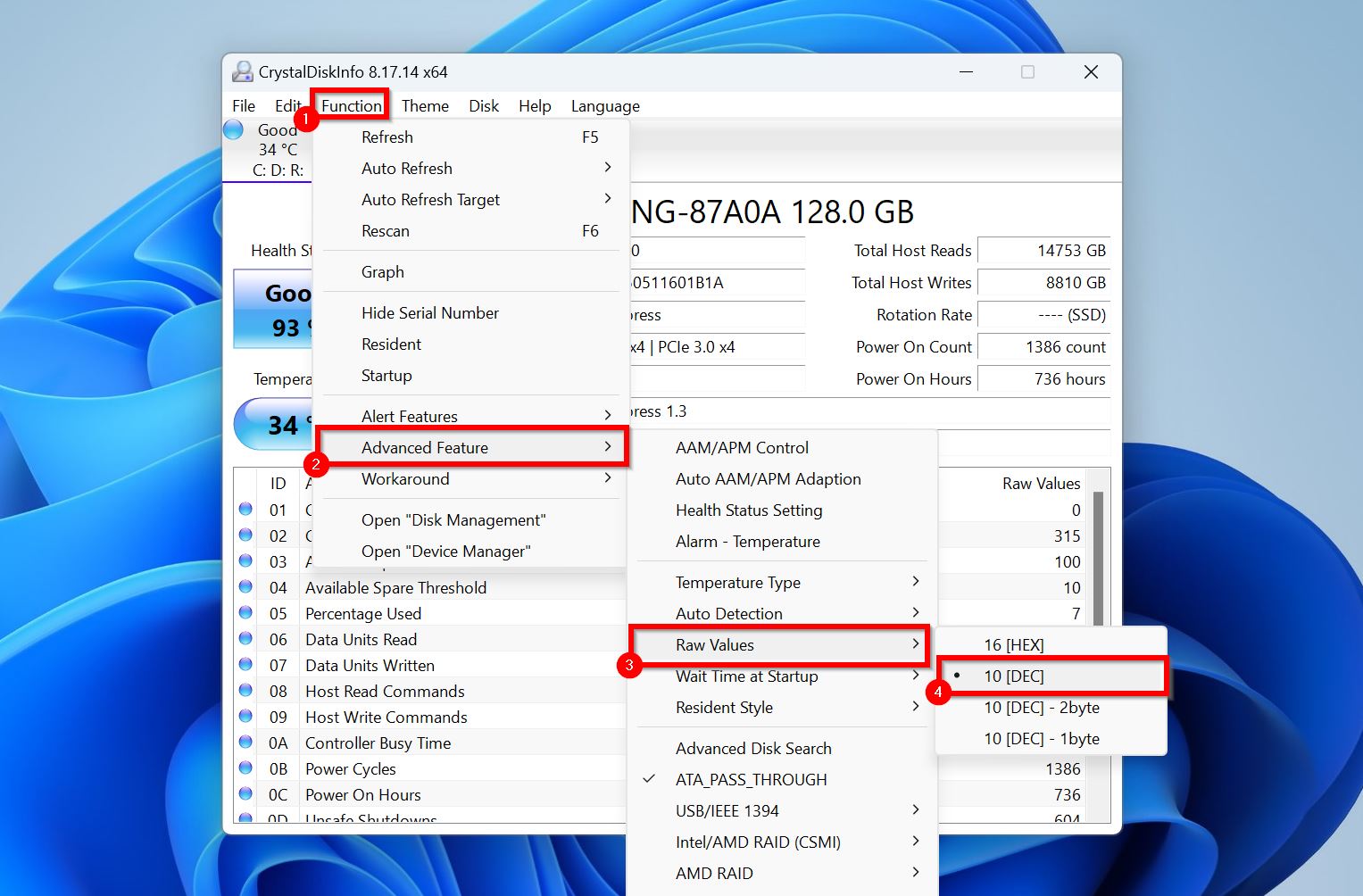
- 点击磁盘并确保选择您的USB驱动器。
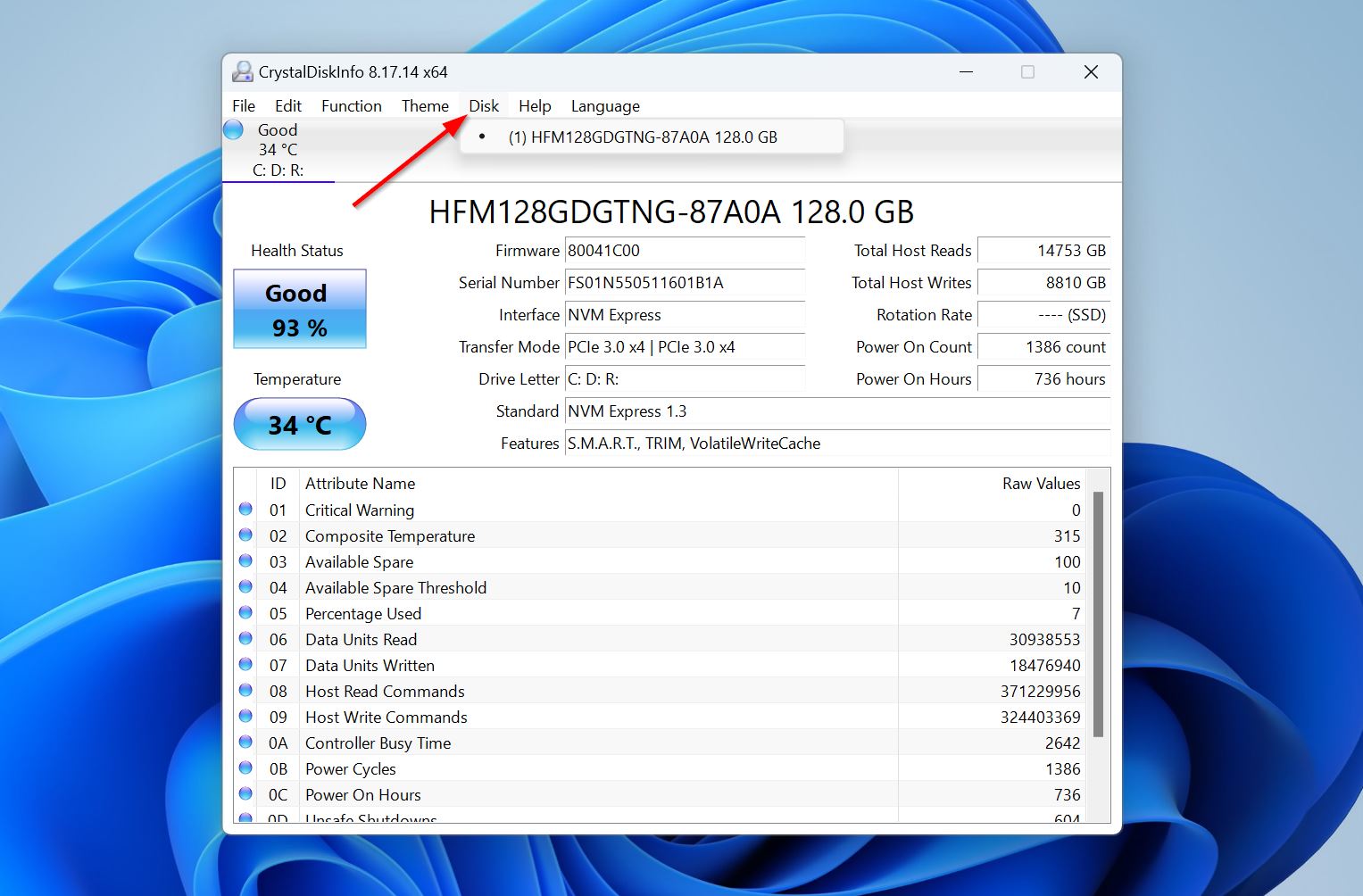
- 看原始值在每个智能属性旁边,看看该值是异常高还是低。使用本指南作为参考点。
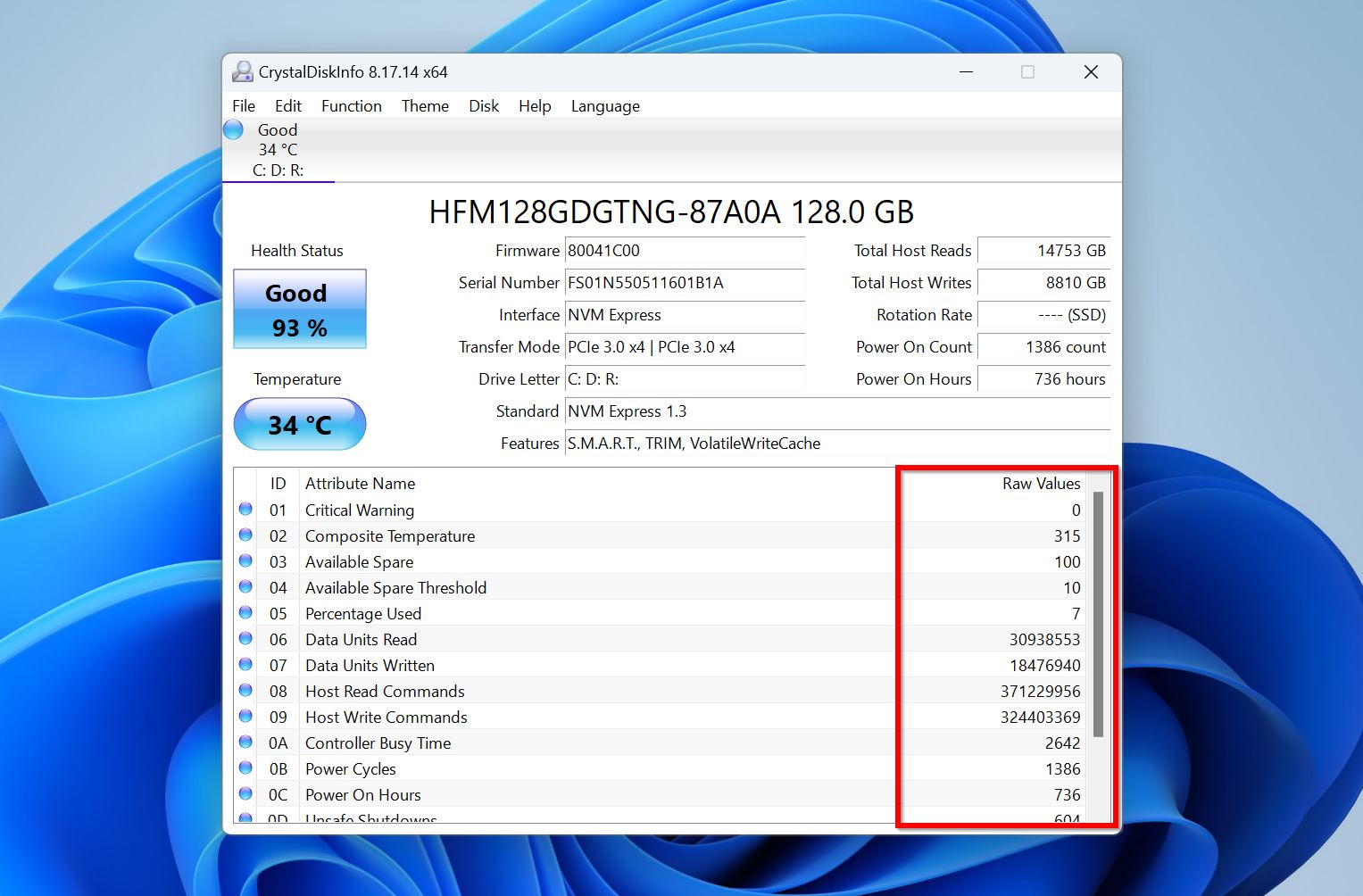
您应该特别注意的一些智能属性的原始值是:
- 关键警告:越低越好。理想情况下,应该为零。
- 使用的百分比:越低越好。
- 错误信息日志条目的数量:越低越好。
- 媒体和数据完整性错误:应该为零。如果原始值大于零,请特别注意任何快速增加,因为这可能表明USB驱动器失败。
6。H2Testw
H2TESTW是一种轻巧,易于使用的工具,旨在检测您是否实际上在闪存驱动器或SD卡上获得了广告的存储容量。
该程序以简单的原则运行。首先,它生成随机数据并将其写入USB驱动器,直到已满。然后,它读取此数据以检查它是否与书面内容相同。该过程完成后,H2TESTW生成了详细的报告,列出了任何错误,以及书面数据之间的任何差异及其所读取的内容。它还通知您是否比驱动器列出的存储容量要少。
这是使用H2TESTW测试USB的方法,看看它是否健康:
- 下载H2Testw并下载软件包(.zip)。该网站是德语,因此请确保您单击网络浏览器上的翻译提示。
- 在下载的.zip存档中提取文件并启动h2testw.exe选择您希望使用的语言。
- 点击选择目标,为您的USB驱动器浏览,然后选择它。

- 单击写 +验证按钮开始错误检查过程。
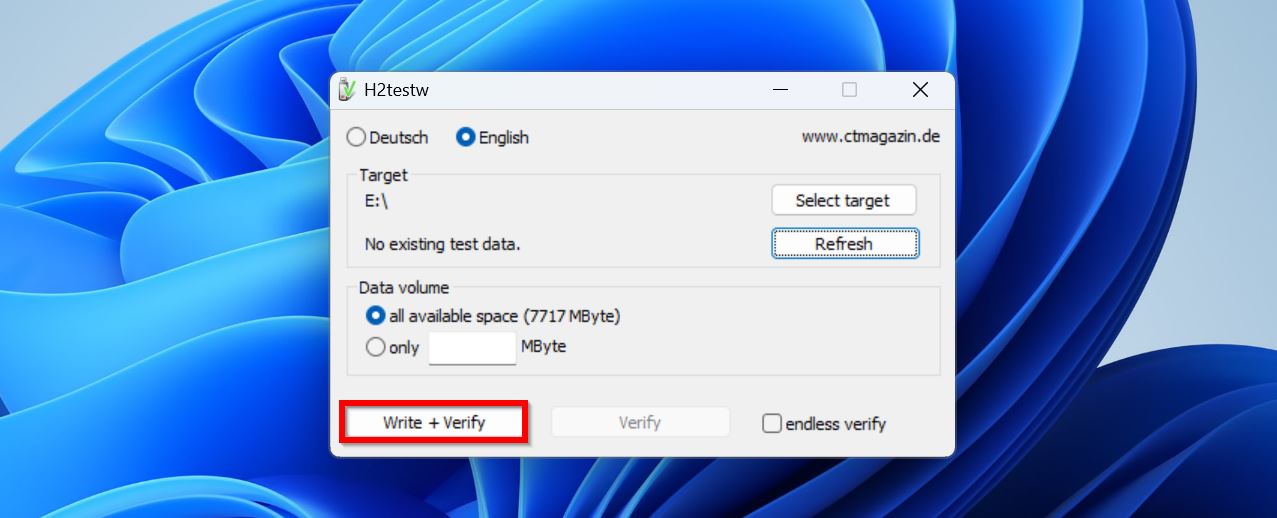
- 该过程完成后,查看H2TESTW是否列出了报告中的任何错误。如果没有错误,屏幕将显示:“测试完成没有错误”。
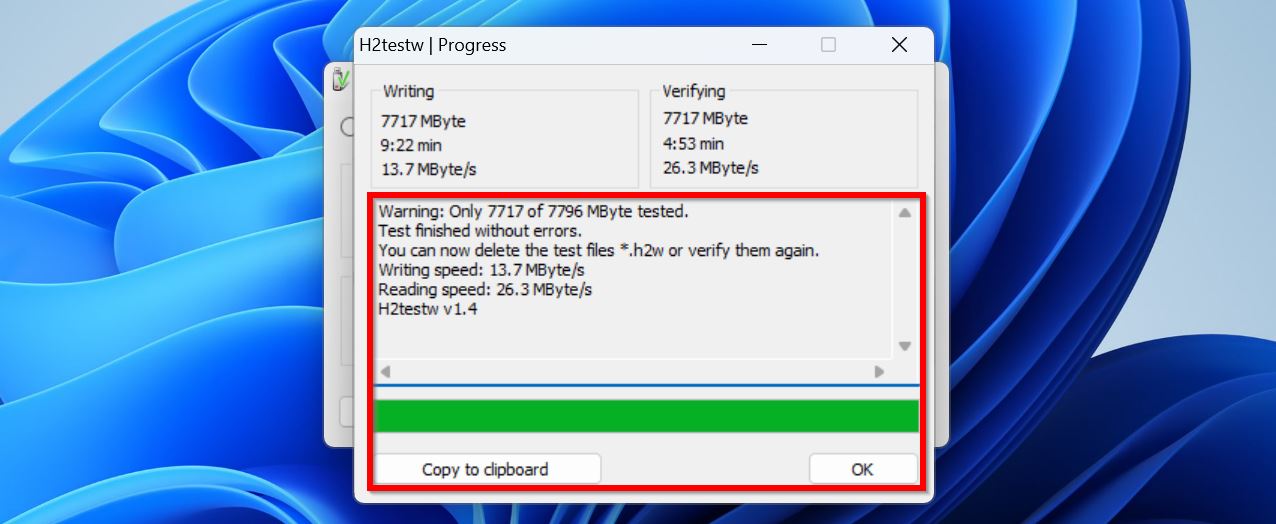
7。HDTUNE
HDTune是另一个简单但有效的USB驱动健康检查器。该程序的常规版本可让您对驱动器进行基准测试,查看其智能状态(如果受支持),然后执行错误扫描。
错误检查功能扫描USB驱动器上的每个数据块,并将其标记为好的或者损坏的。
这是使用HDTune检查USB驱动器的健康的方法:
- 下载HDTUNE并安装它。
- 打开HDTUNE,然后从下拉菜单中选择您的笔驱动器,向左上角。
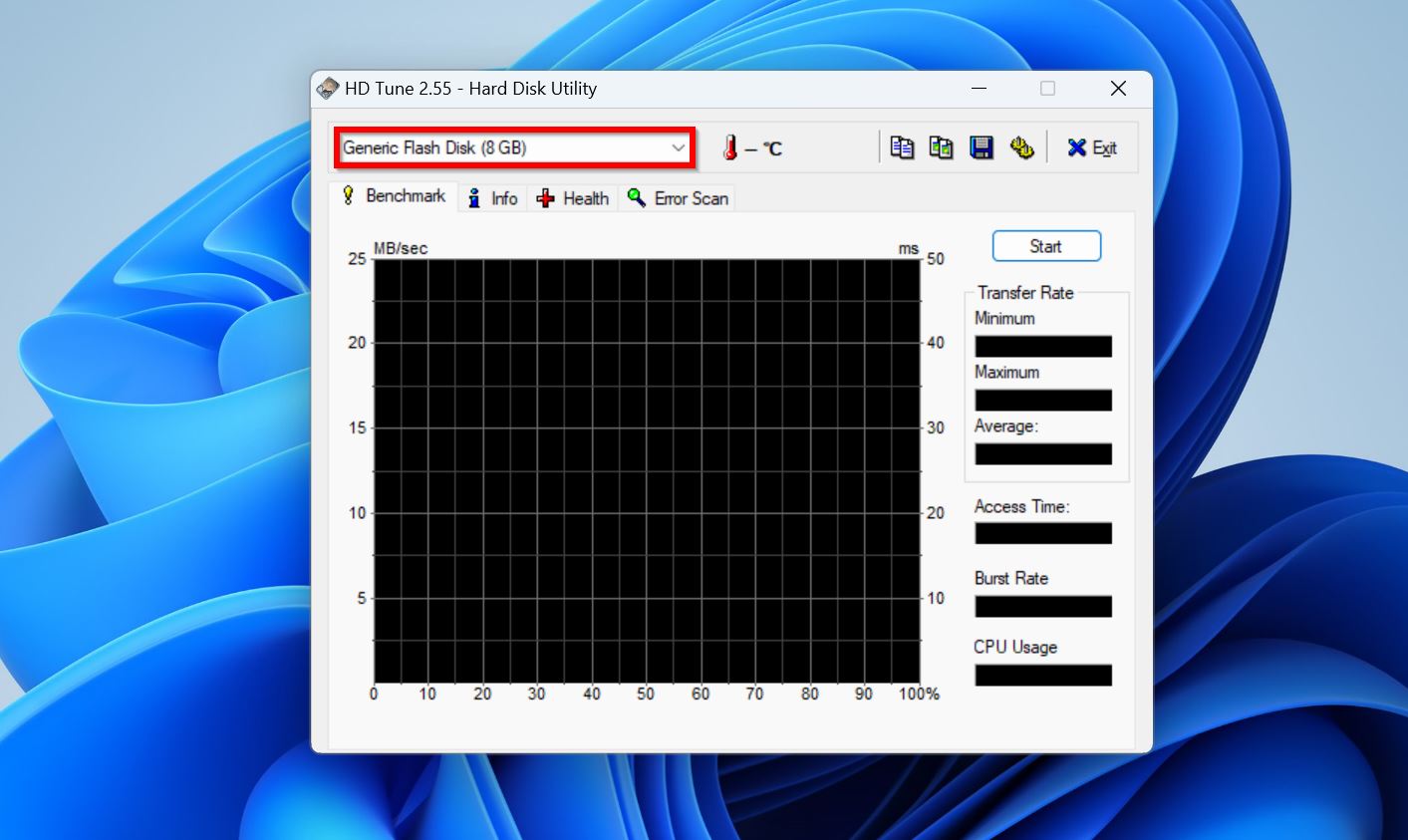
- 单击错误扫描标签,然后单击开始。将快速扫描选项放在未选中。
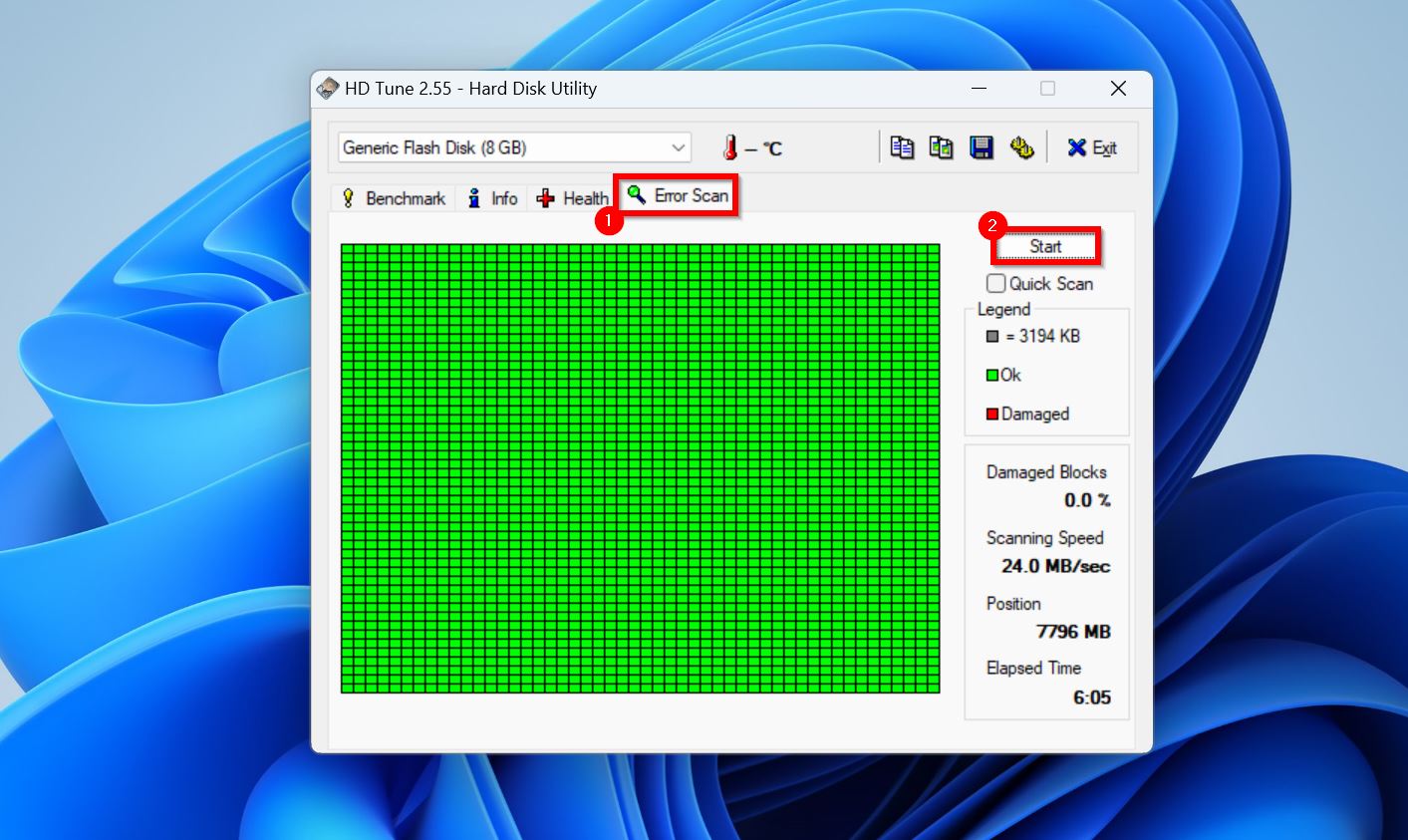
- 等待HDTune扫描您的闪存驱动器。扫描完成后,检查损坏的块数量。理想情况下,应该为零。如果有许多损坏的块,则笔驱动器可能处于失败的边缘。
8。维多利亚HDD/SSD
Victoria HDD/SSD是一种存储诊断实用程序,可以测试您的USB驱动器的速度,扫描错误和不良部门,并显示其智能状态。根据您选择的选项,扫描不良部门时,Victoria HDD/SSD还可以删除,刷新和重新映射不良部门。
与HDTune不同,HDTune仅将数据块标记为正常块或损坏,Victoria HDD/SSD将它们放在可能会造成混淆的规模上。该程序根据访问它们所需的时间(以毫秒为单位的时间(以毫秒为单位)进行分类。
这是使用Victoria HDD/SSD检查笔驱动器的健康的方法:
- 下载维多利亚HDD/SSD并提取.zip存档。
- 通过双击启动Victoria HDD/SSDvictoria.exe在安装文件夹中文件。
- 从包含连接到PC的驱动器列表的块中选择您的USB驱动器。请参阅下面的屏幕截图。
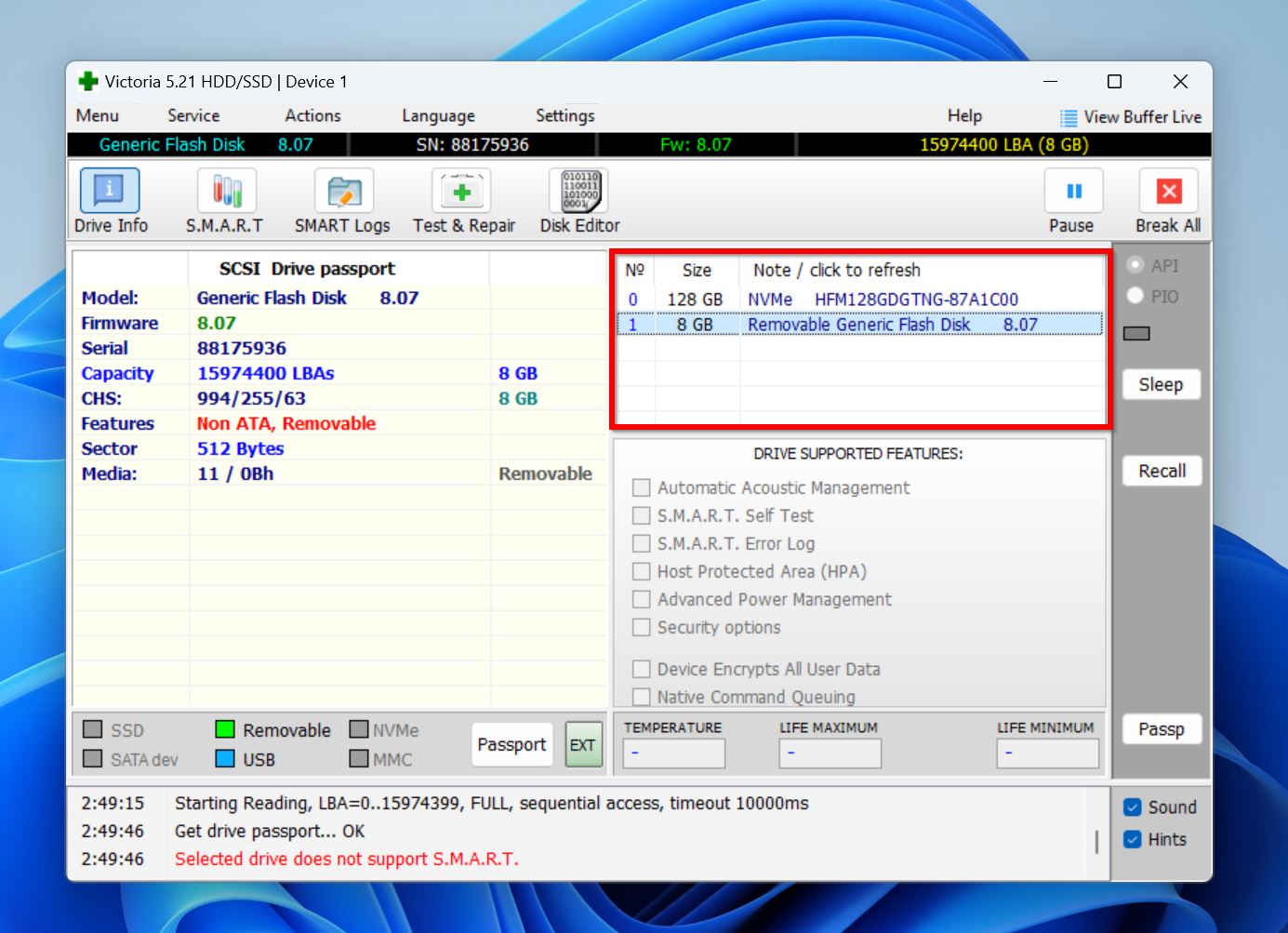
- 单击测试和维修选项。
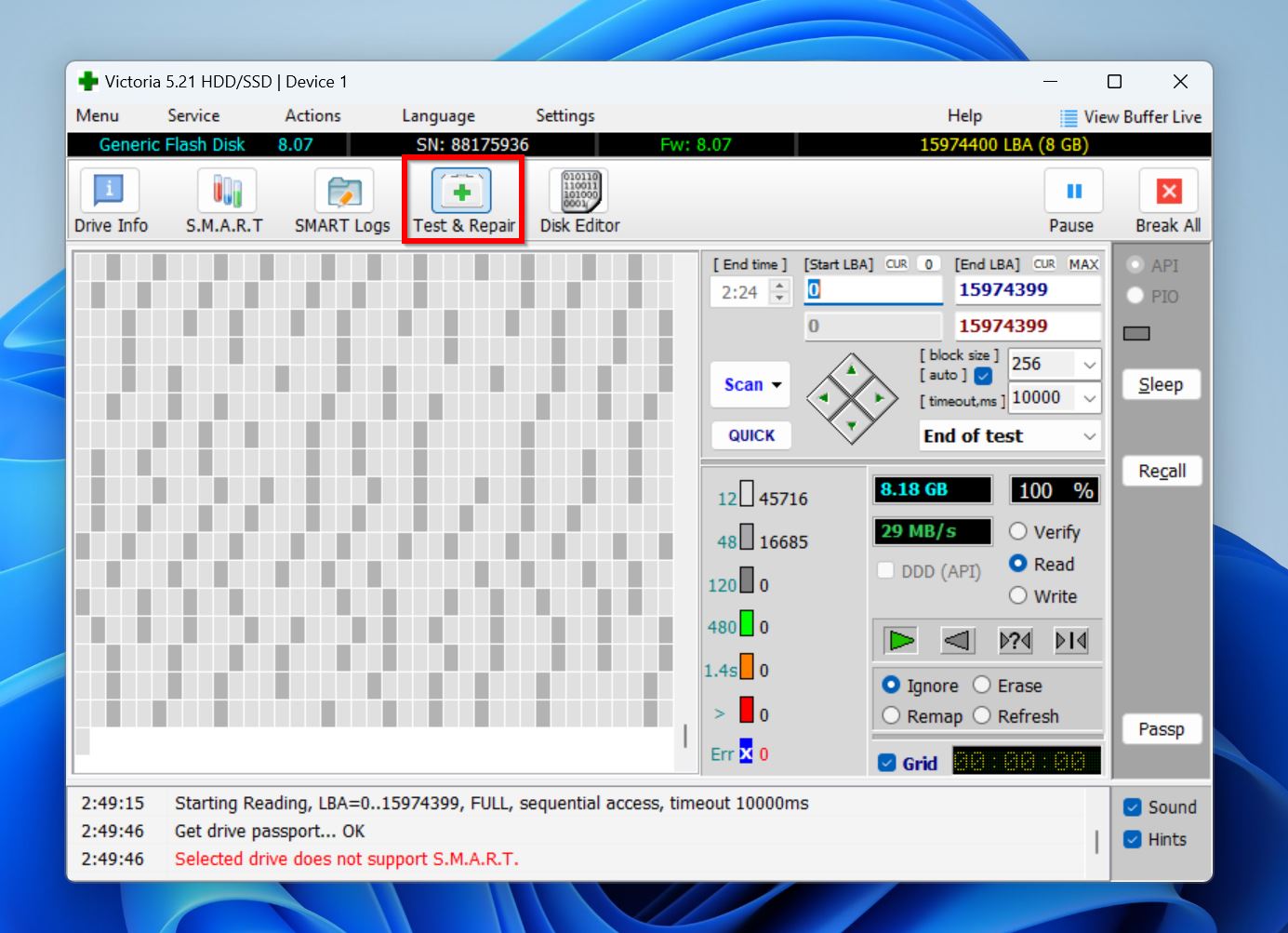
- 选择您是否愿意忽略,,,,重新映射,,,,擦除, 或者刷新扫描过程中发现的任何坏部门。假设您已经从USB驱动器中恢复了所有数据,则可以选择重新映射选项,该选项将一个工作的保留部门分配给了不良部门的坐标。否则,只需选择忽略选项。
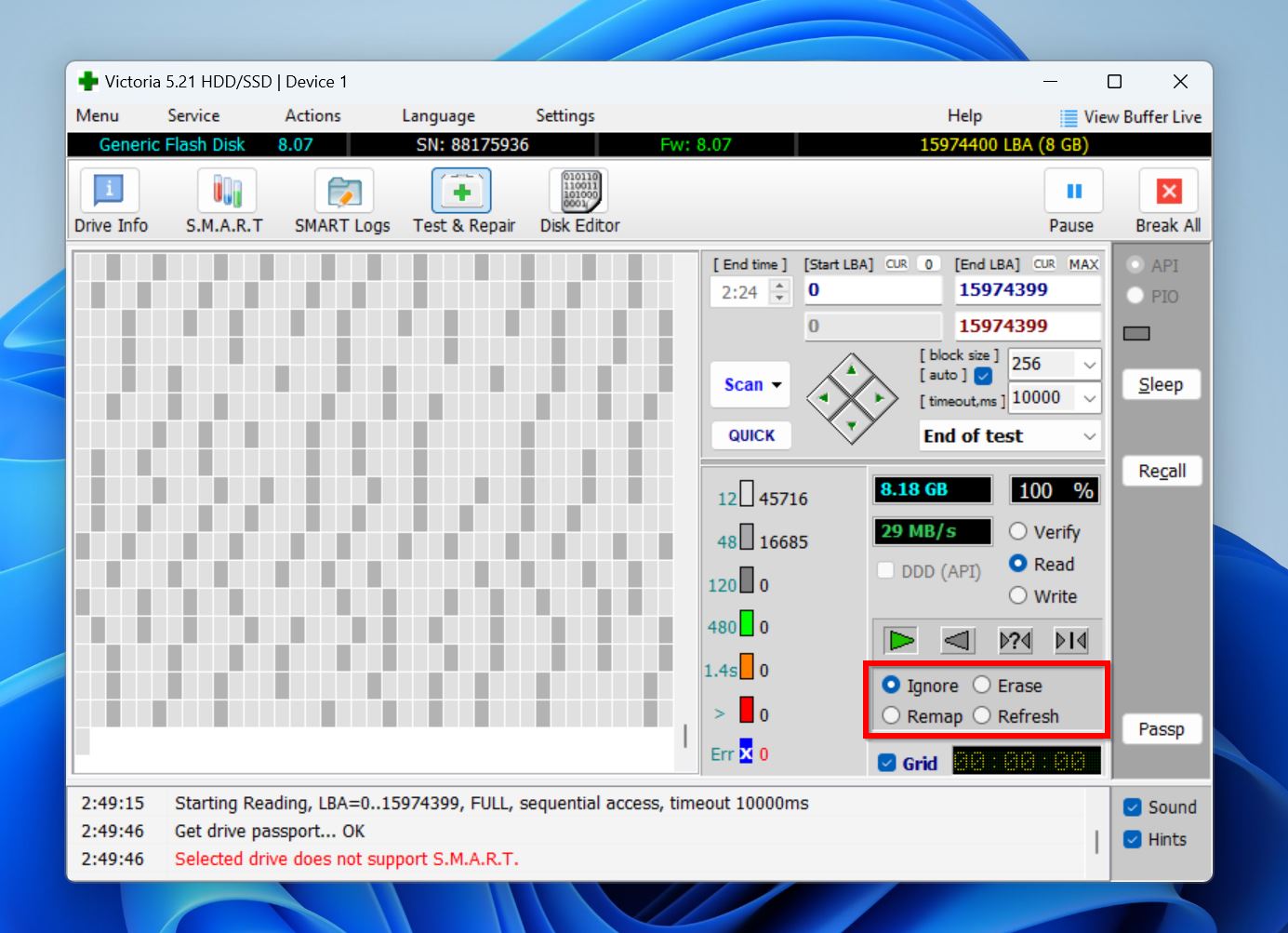
- 点击扫描并等待Victoria HDD/SSD完成扫描笔驱动器。
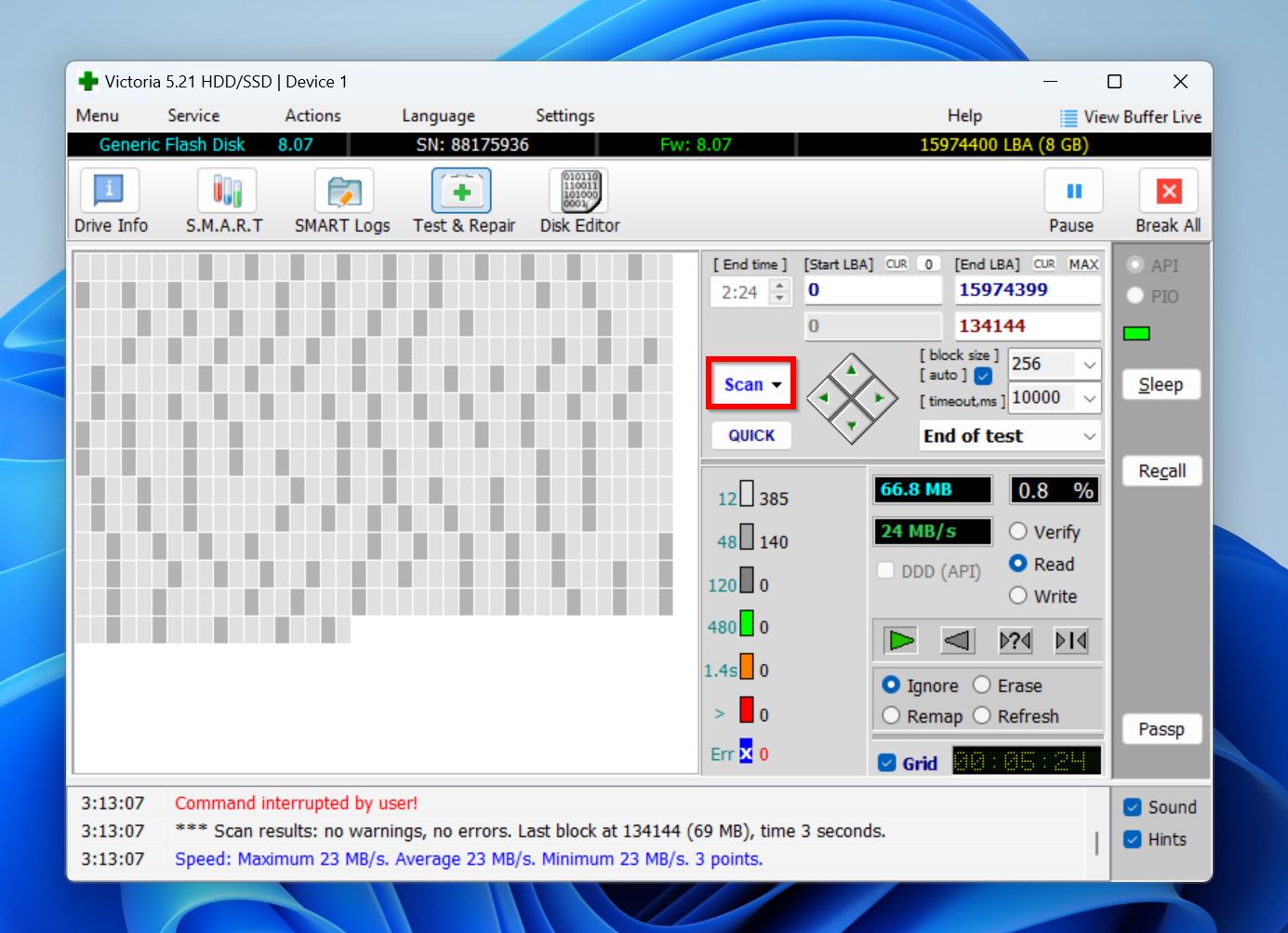
- 要读取扫描结果,请查看下面屏幕截图中突出显示的部分。理想情况下,橙色,红色和错误框旁边的数字应为零。这意味着USB驱动器中没有问题或不良块。消息说,扫描结果:没有警告,没有错误,表明该驱动器应尽其所能。
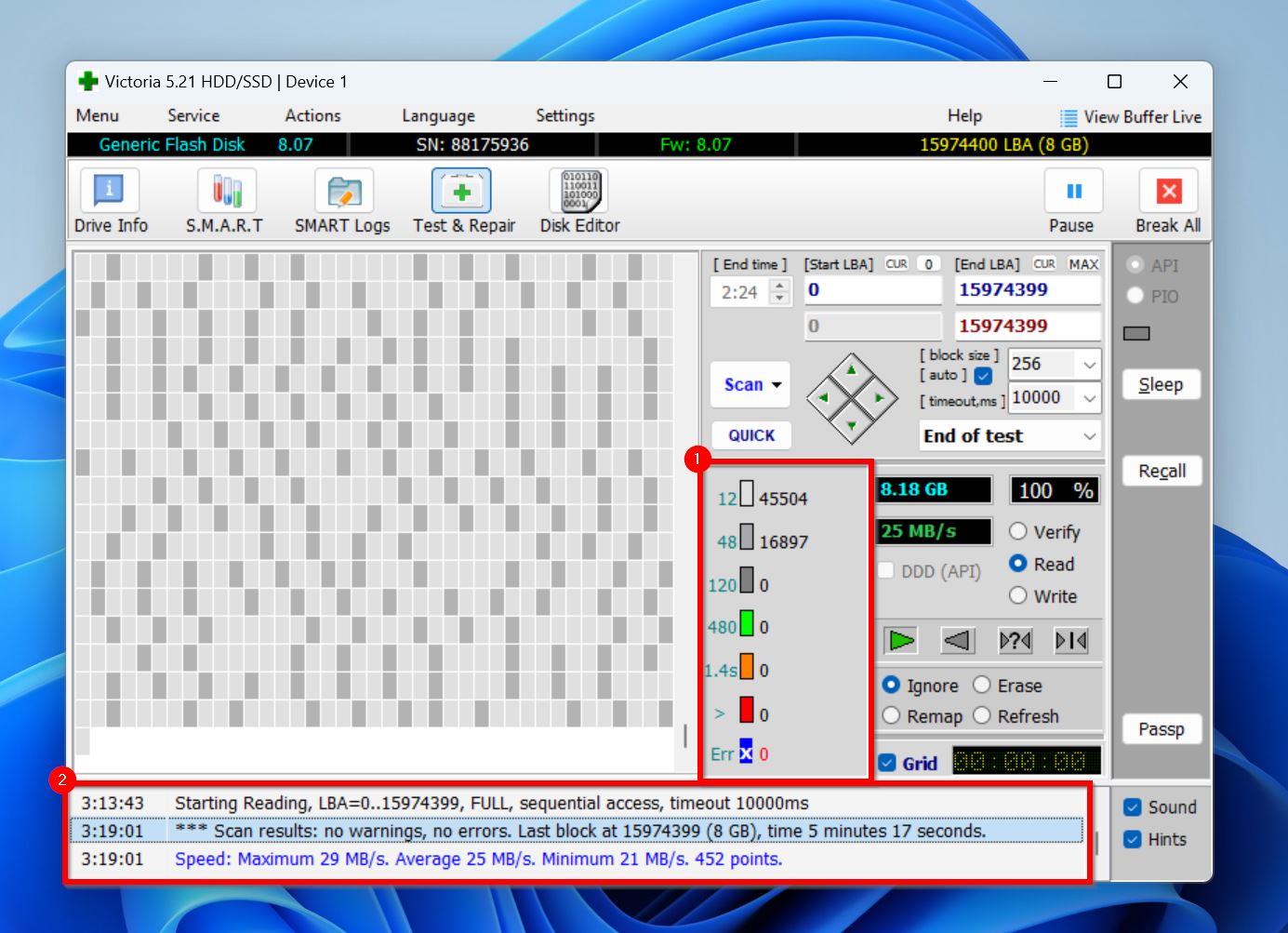
荣誉提及
通常,您需要全面检查Windows闪存驱动器的健康状况,通常需要全部所需的方法和工具。
但是,如果您正在寻找更多的方法,以及第三方Flash Drive Health Check Tools,则在这里:
- 使用Windows Defender执行防病毒扫描:恶意软件经常损坏文件系统,并导致数据丢失。感染病毒的USB驱动器是危险的,因为它可以将病毒传播到您将其连接到的计算机上。如果您注意到任何错误以及笔驱动器上的数据丢失,那是一个好主意使用Windows Defender扫描它,或其他一些防病毒工具。
- 全格式USB驱动器:完整的格式覆盖USB驱动器上的每个扇区,都为您提供干净的板岩。此外,在全格式期间,Windows识别并标记了所有不良块是无法使用的。要全格式USB驱动器,请右键单击Windows Explorer>“格式”的驱动器,请取消选中快速格式选项,然后单击开始。请记住,完整格式后,数据恢复实际上是不可能的。
- TestDisk:使用TestDisk, 你可以分析您的USB驱动器的分区结构,并恢复任何丢失的分区该程序发现。不久前,我们检查了TestDisk。
- Diskgenius:尽管Diskgenius'是磁盘钻的替代方法,其主要目的是数据恢复,该程序还可以查看您的笔驱动器的智能信息,并在驱动器上验证/修复所有不良扇区。对于那些对Diskgenius感兴趣的人,我们还对该软件进行了审查。
- 检查闪光灯:针对高级用户,检查闪光灯执行详细的USB健康检查。您可以手动选择访问类型,测试类型(仅读或读/写)以及测试长度。
- 硬盘前哨:您可以使用硬盘前哨要查看您的USB驱动器的智能信息,并执行两种不同类型的健康检查 - hardware自我测试和表面测试。
USB健康检查与HDD健康检查有不同吗?
闪存驱动器,HDD从根本上差异,它们存储数据的方式有所不同。 USB驱动器使用闪存存储(NAND)技术存储信息,而HDDS将数据存储在磁盘上。这使HDD健康检查与USB驱动器上的检查略有不同。
在HDD上,诸如主轴,执行器,读/写头等各种运动部件,需要考虑盘子。
此外,连接接口 - USB-A对于大多数笔驱动器,萨塔在硬盘上 - 在可以执行的健康检查类型中也发挥了重要作用。
与HDD和SSD不同,大多数笔驱动器不支持智能监视- 通常用于检测即将发生的故障。
结论
检查USB驱动器的健康通常是一个简单的事情。按照此顺序进行操作 - 首先,检查驱动器是否有物理损坏,然后使用CHKDSK等Windows工具和SFC。如果您不愿意使用命令行实用程序(Chkdsk和SFC)使用第三方工具,例如Crystaldiskinfo,,,,H2Testw,,,,HDTUNE, 和维多利亚HDD/SSD。
我们不能足够强调这一点 - 确保或从USB驱动器中恢复所有文件在继续检查其健康之前(尤其是使用同时检查和“修复” USB驱动器的方法)。最安全的方法是创建笔驱动器的磁盘图像,并扫描此磁盘图像以获取可恢复的数据。
